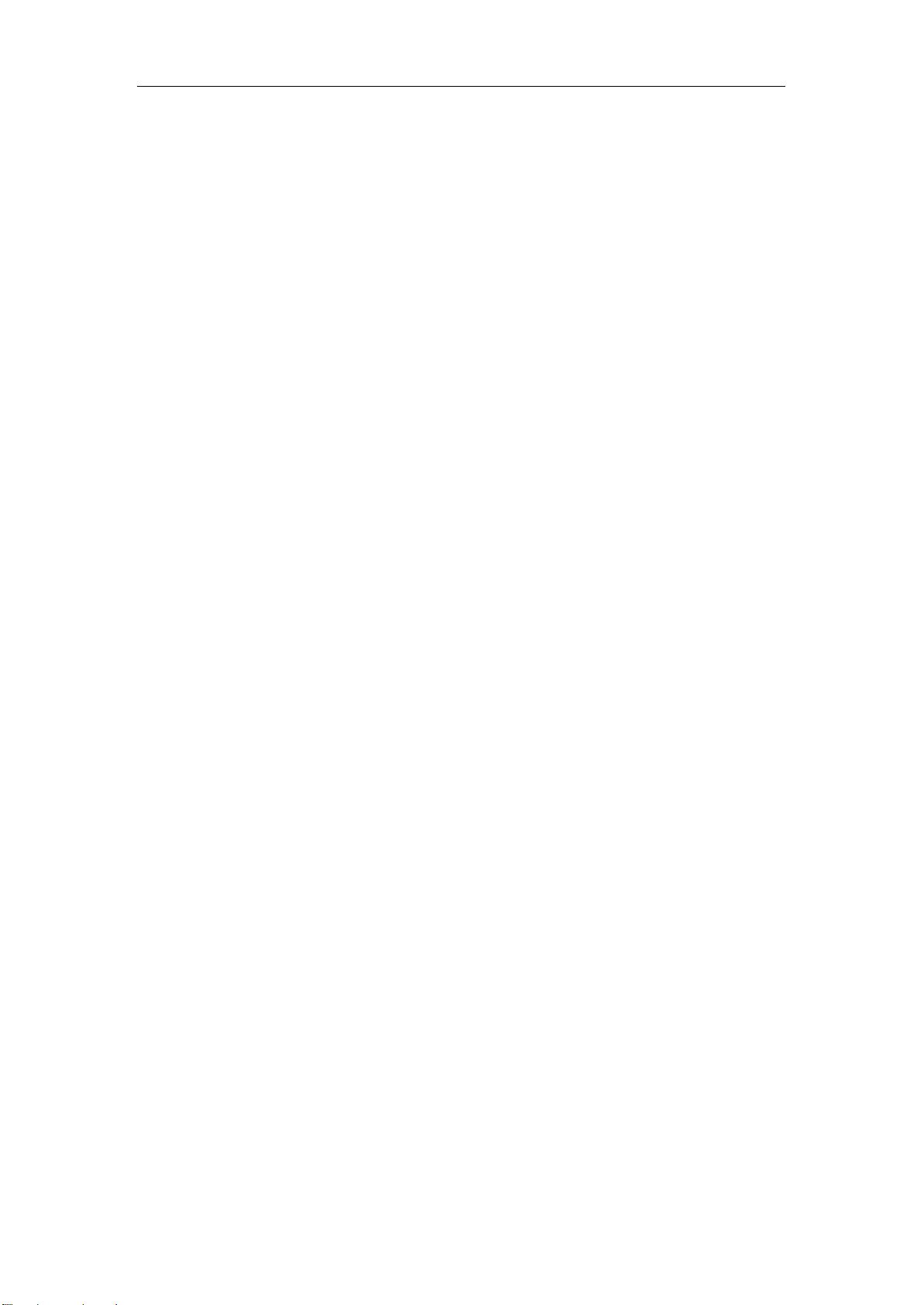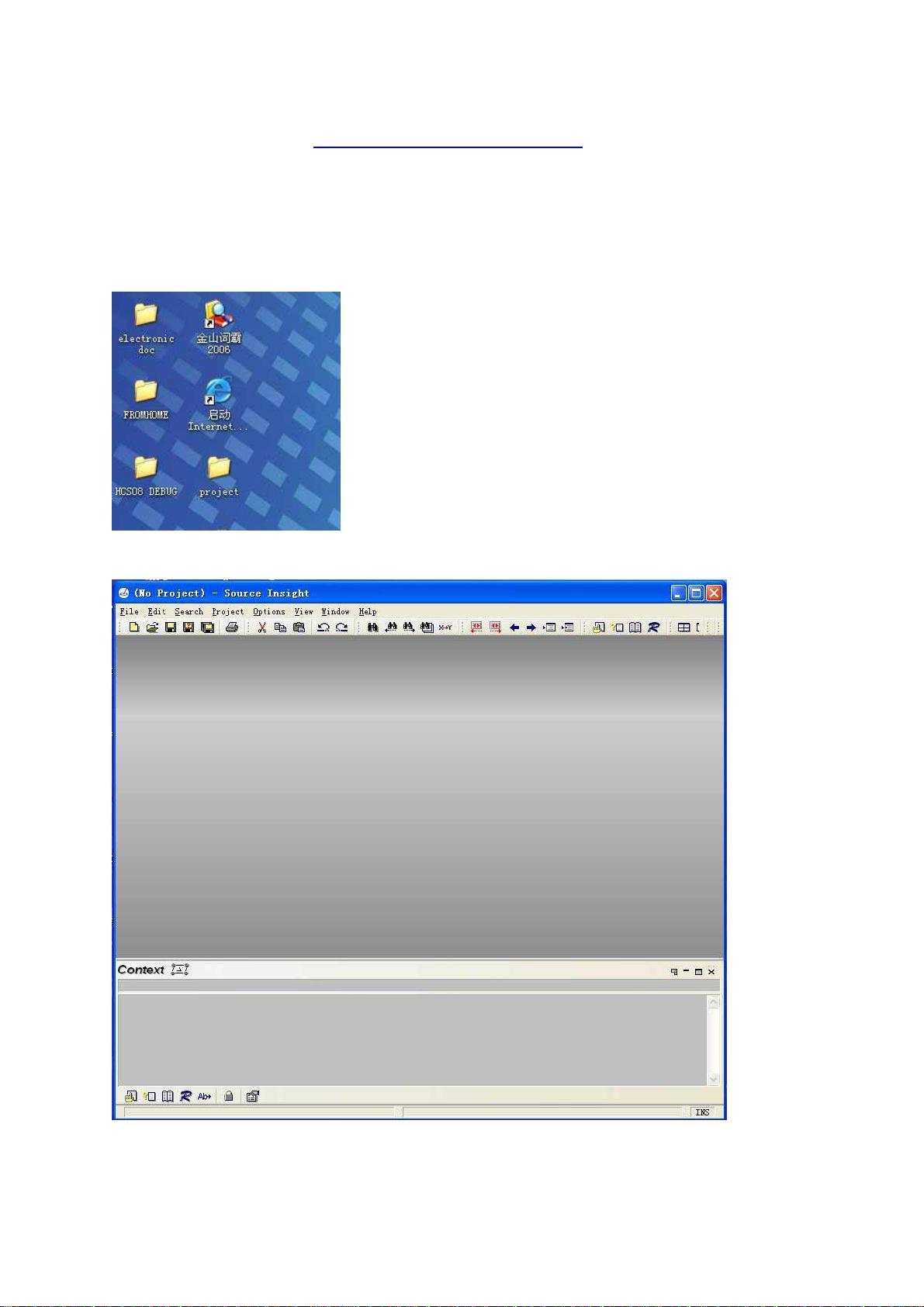SourceInsight教程与技巧:终极指南
"Source_Insight教程及技巧(大全)——最终整合版,Source Insight, SourceInsight"
Source Insight是一款强大的源代码分析编辑器,尤其适用于C/C++和Java开发,同时也支持x86汇编语言。它以其智能的代码提示功能,如函数、宏和参数的实时显示,赢得了广大程序员的青睐。在国际和国内的IT行业中,Source Insight被广泛应用。
使用Source Insight的基本步骤如下:
1. **新建项目**:首先,启动Source Insight,通过菜单栏的“Project” -> “New Project”来创建新项目。在弹出的对话框中,指定项目存储的文件夹和项目名称,例如“McuSystem”,然后点击“保存”。
2. **配置项目**:接下来的对话框中,你可以选择使用全局配置文件或为项目创建独立的配置文件,建议选择独立配置,以保持项目特定的设置。点击“OK”继续。
3. **添加文件**:在新的对话框中,通过左侧的文件树结构找到需要添加到项目的源文件,并点击“Add”。你可以直接添加不同路径下的文件,无需先复制文件。完成文件选择后,点击“Close”。
4. **查看项目和编辑代码**:项目创建完成后,文件列表会显示在“Project Window”中。若该窗口未打开,可通过“View”菜单选择“ProjectWindow”打开。点击“Project Window”中的任何文件,其内容将在中央的编辑区域显示。
5. **项目管理**:对于已有的项目,可以通过“Project”菜单进行打开、关闭和删除操作。若需要打开其他窗口,同样可以在“View”菜单中选择相应的选项。
Source Insight的其他高级特性包括但不限于:
- **代码跳转**:通过F12键可以快速跳转到函数或变量的定义处,帮助理解代码结构。
- **查找与替换**:强大的查找和替换功能,支持正则表达式,便于定位和修改代码。
- **语法高亮**:自动识别代码中的语法元素并进行颜色标记,提高阅读和理解效率。
- **书签管理**:可以设置书签,方便在大量代码中快速定位关键位置。
- **自定义配置**:用户可以根据个人喜好调整编辑器的颜色主题、字体大小等设置。
Source Insight的强大不仅体现在基础的编辑功能上,更在于它能帮助开发者深入理解代码,提高编程效率。熟练掌握Source Insight的使用技巧,将有助于提升软件开发过程中的代码质量和工作效率。
2019-07-27 上传
2021-10-02 上传
2021-10-25 上传
2012-08-29 上传
2012-03-24 上传
2013-05-15 上传
2012-03-30 上传
kinghuan222
- 粉丝: 0
- 资源: 3
最新资源
- 掌握Jive for Android SDK:示例应用的使用指南
- Python中的贝叶斯建模与概率编程指南
- 自动化NBA球员统计分析与电子邮件报告工具
- 下载安卓购物经理带源代码完整项目
- 图片压缩包中的内容解密
- C++基础教程视频-数据类型与运算符详解
- 探索Java中的曼德布罗图形绘制
- VTK9.3.0 64位SDK包发布,图像处理开发利器
- 自导向运载平台的行业设计方案解读
- 自定义 Datadog 代理检查:Python 实现与应用
- 基于Python实现的商品推荐系统源码与项目说明
- PMing繁体版字体下载,设计师必备素材
- 软件工程餐厅项目存储库:Java语言实践
- 康佳LED55R6000U电视机固件升级指南
- Sublime Text状态栏插件:ShowOpenFiles功能详解
- 一站式部署thinksns社交系统,小白轻松上手